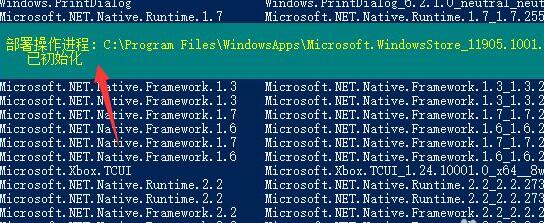当前位置>
系统教程>
Win11微软商店在哪?Win11微软商店打开方法
Win11微软商店在哪?Win11微软商店打开方法
发布时间:2022-07-01
作者:admin
来源:系统之家官网
Win11微软商店在哪?我们平常电脑上使用的软件一般都是在微软商店下载安装的,而且这里的软件相对而言比较正规、有安全性。相信很多用户刚升级了Win11系统,还不是很了解微软商店在哪,对此今天小编就为大家介绍Win11微软商店打开方法,我们一起来看看吧。
具体操作如下:
1、我们只要打开开始菜单,如图所示。
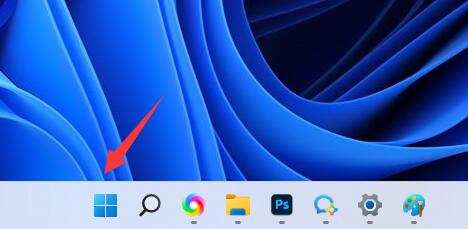
2、打开后,其中的“Microsoft Store”就是微软商店了。
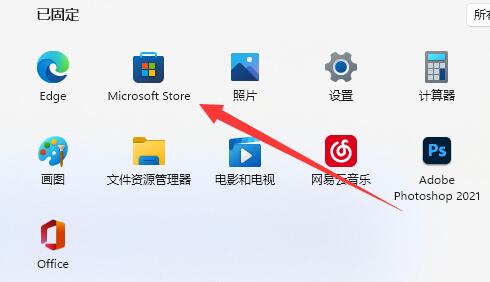
3、找不到的话也可以在上方搜索框中搜索“微软商店”并打开。
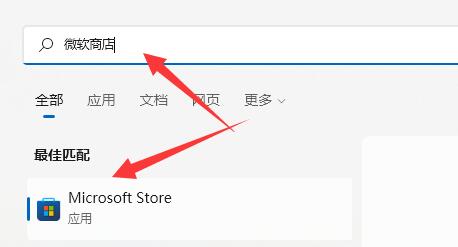
4、如果没有的话,可能是不小心卸载了或者系统没部署好。
5、这时候我们可以手动安装微软商店。